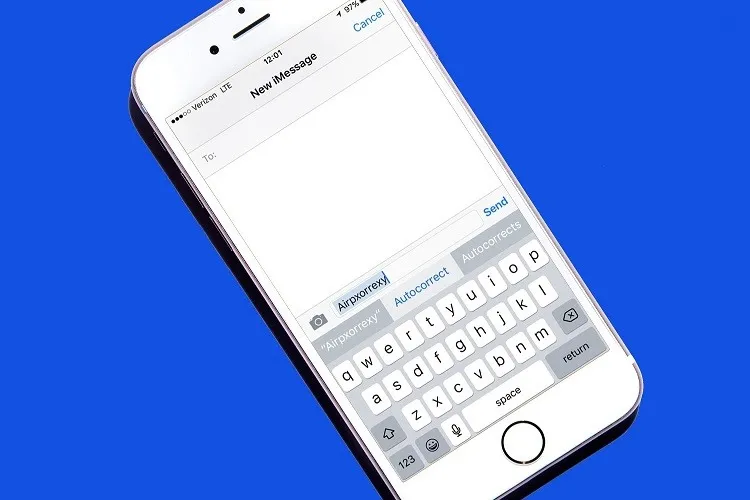Đối với nhiều người Autocorrect rất tiện dụng, nhưng với một số người khác nó có thể cực kì phiền phức khi cứ tự chỉnh sửa từ khi người dùng không cần. Sau đây là cách để bạn quản lí chức năng này tốt hơn hoặc tắt hẳn nó đi nếu thấy không cần nữa.
Dạy iOS vài từ mới
Dạy từ mới cho iOS để iPhone nhận diện thói quen gõ của bạn, ban đầu có thể thấy hơi phiền, nhưng về lâu dài nó thật sự sẽ giúp bạn có những đoạn văn bản dài được nhanh hơn.
Bạn đang đọc: Cách quản lí Autocorrect trên iPhone
Để dạy từ mới cho iOS, bạn cần làm 2 bước riêng biệt. Bước đầu hơi khó kiểm soát vì iOS sẽ đơn giản là ghi nhớ những tự mà bạn dùng. Nếu bạn càng dùng nhiều một từ được nó gợi ý chỉnh sửa, cuối cùng iOS sẽ không còn gợi ý cho bạn nữa.
Bước thứ hai thì là dạy iOS một cách trực tiếp hơn. Mở Settings → General → Keyboard, rồi chọn Text Replacement và nhấn vào dấu + ở góc trên bên phải. Nếu có một từ mà iPhone luôn tự autocorrect không đúng theo ý bạn muốn, bạn có thể thêm từ đó vào hàng đầu tiên và nhập từ chính xác mà bạn muốn vào hàng thứ hai.
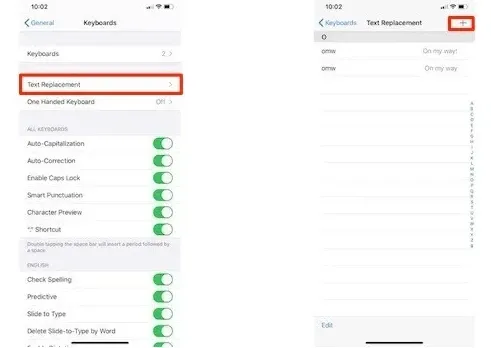
Xóa từ khỏi từ điển của iOS
Nếu bạn gõ sai một từ quá thường xuyên, iOS sẽ học hỏi và xem “từ gõ sai” đó là “từ gõ đúng” luôn. Bạn có thể can thiệp chuyện này trong từ điển iOS.
Cách đầu tiên là bạn có thể chú ý gõ lại cho đúng để iOS tự học hỏi lại và loại bỏ từ sai kia, còn không bạn có thể reset từ điển của bàn phím để đưa “nhận thức” của iOS về ban đầu.
Vào Settings → General → Reset, chọn Reset Keyboard Dictionary rồi nhập vào mật khẩu điện thoại để xác nhận là xong.
Tìm hiểu thêm: Hướng dẫn sử dụng cơ bản vivo Y51
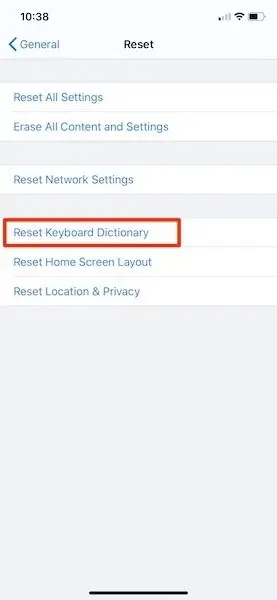
Tắt hoàn toàn Autocorrect
Vào Settings → General → Keyboard, rồi ở dưới mục All Keyboards, nhấn vào mục Auto-Correction để tắt nút gạt sang màu xám.
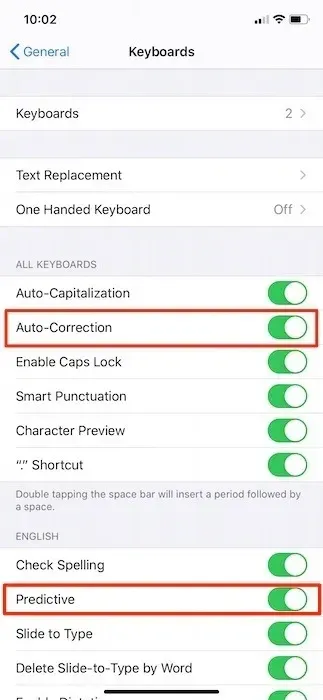
>>>>>Xem thêm: Cách đổi SIM 4G Viettel, Mobifone, Vinaphone tại nhà cực đơn giản
Ngoài ra, bạn cũng có thể tắt luôn nút gạt ở mục Predictive (dự đoán từ).
Nếu sau này muốn mở lại Autocorrect, bạn chỉ cần làm y như các bước bên trên và nhấn để bật nút gạt sang màu xanh là được.
Nguồn: maketecheasier